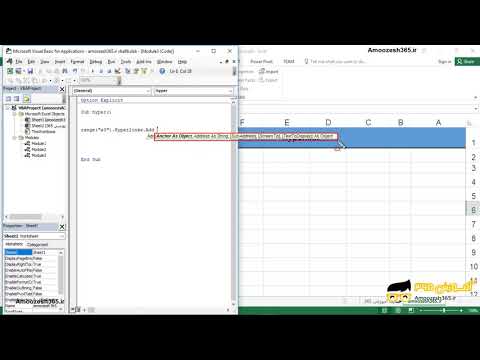Hyperlinks با افزودن قابلیت کلیک با یک کلیک به سایت ، سند یا پرونده کاری ، کار در Microsoft Excel را خودکار می کند. فرقی نمی کند که کاربر این سند را در رایانه خود داشته باشد یا صفحه ای در اینترنت باشد.

لینک پیوند چیست؟
hyperlink پیوندی در یک سند است که با کلیک بر روی آن یک صفحه وب ، پرونده یا پوشه باز می شود (بسته به آنچه پیوند به آن اشاره دارد).
روش های مختلفی برای اضافه کردن لینک در اکسل وجود دارد:
1. استفاده از اشیاhe کاربرگ مانند نمودارها ، اشکال ، WordArt و غیره
2. استفاده از عملکرد "Hyperlink".
3. مستقیماً وارد سلول شوید.
ایجاد یک لینک پیوندی
ساده ترین راه برای افزودن پیوند مستقیم به سلول است. برای انجام این کار ، سلول مورد نیاز را انتخاب کنید ، روی آن کلیک راست کرده و "Hyperlink" را از لیست ظاهر شده انتخاب کنید. با کلیک روی "Insert" - "Hyperlink" یا "Insert" - "Link" - "Hyperlink" (بسته به نسخه MSExcel) یک عمل مشابه را می توان از طریق منو انجام داد.
همچنین می توانید به هر شی in در صفحه کار خود پیوند پیوند دهید: تصاویر ، جعبه های متن ، نمودارها ، اشکال و WordArt. برای ایجاد چنین پیوندی ، باید شی مورد نظر را انتخاب کنید ، با منوی زمینه تماس بگیرید و مورد "Hyperlink" را انتخاب کنید. همچنین می توانید با استفاده از نوار منو (مانند افزودن پیوند به سلول) یک پیوند اضافی اضافه کنید.
یک نکته مهم وجود دارد - برای تنظیم یک پیوند لینک روی نمودار از این طریق کار نمی کند. برای این کار نمودار را انتخاب کرده و ترکیب Ctrl + K را فشار دهید. این میانبر صفحه کلید بر روی تمام اشیا Excel دیگر Excel نیز کار می کند.
روش دیگر افزودن پیوند با استفاده از یک تابع است. اینگونه نوشته شده است: "= HYPERLINK (آدرس ؛ [نام])".
قسمت آدرس محل سلول یا طیف وسیعی از سلول ها را مشخص می کند. در اینجا می توانید آدرس یک فایل ذخیره شده در رایانه خود یا یک صفحه وب را نیز تعیین کنید. در قسمت "name" ، متنی را وارد می کنید که با پیوند در سلول نمایش داده می شود. متن با رنگ آبی و زیر خط نوشته خواهد شد.
به عنوان مثال ، اگر فرمول زیر را در سلول بنویسید = HYPERLINK (صفحه 1! A1 ؛ "مقدار") ، در صفحه مانند کلمه معمول "مقدار" در سلول به نظر می رسد. هنگامی که روی این کلمه کلیک می کنید ، hyperlink نشانگر را در سلول A1 صفحه 1 قرار می دهد.
برای رفتن به سایت ، باید فرمول را کمی تغییر دهید: = HYPERLINK ("https://abc.ru" ؛ "رفتن به سایت abc.ru"). در این حالت ، متن "رفتن به سایت abc.ru" نوشته خواهد شد ، با کلیک بر روی آن ، این سایت در مرورگر باز می شود.
برای تغییر پیوند ، باید روی سلول کلیک راست کرده و "Change hyperlink" را انتخاب کنید. به همین ترتیب ، می توانید با انتخاب "حذف Hyperlink" از منوی زمینه ، پیوند را حذف کنید.